Tekton学習シリーズ
- 第1回: Tekton 徹底解説、Operatorによるインストールとはじめの一歩
- 第2回: Tekton、TaskのStepの実行順序について確認する
- 第3回: Tekton、Taskにパラメータを引き渡す
- 第4回: Tekton、TaskでPipelineResouceを利用したときの挙動を確認する
- 第5回: Tekton、TaskをまとめてPipelineとして実行する
- 第6回: Tekton、PipelineでWorkspaceを利用してTask間でデータを連携する
- 第7回: Tekton、カタログをうまく活用してパイプラインを作る(イメージビルド)
- 第8回: Tekton、ClusterTaskとTekton Hubを理解する
- 第9回: Tekton、アプリケーションをKubernetesクラスタへデプロイする
- 第10回: Tekton、トリガーを使って外部イベントでパイプラインを実行する
- 第11回: Tekton、interceptorを使ってイベントトリガーを進化させる
- 第12回: Tekton、プライベートなGitレポジトリを扱う方法と仕組みについて
- 第13回: Tekton、ボリュームを使ってビルド・ライブラリダウンロードの高速化を図る
- 番外編: TektonからArgo CDの同期をトリガーする。それぞれの使い分けの検討。
前回、TektonのOperatorを使ったインストールについて解説しました。 今回は、もうすこしTaskの動きを確認してみます。具体的には、Task内のStepの役割や、複数のStepがある場合の実行順序の制御方法などについて確認してみます。
Tektonにでてくる基本概念
まず、Tektonででてくる基本的かつ重要な概念についてあらためて整理しようと思います。 こちらを念頭にいれて、本日はTaskとTaskRunについて扱います。
| エンティティ | 説明 | |
|---|---|---|
| Task | Tektonで表現できる最小の実行単位。ひとつ以上のStepから成り立つ。Taskが必要とするパラメータなどを定義できる。 | |
| TaskRun | 定義したTaskを実行するために利用。Taskの実行に必要な、入力や出力・パラメータなどを指定する。TaskRun単体として利用することもできるが、Pipelineを実行したときにTaskRunが作成される。 | |
| Pipeline | パイプライン。定義したTaskの集合体。パイプラインを実行するのに必要なパラメータなども定義できる。 | |
| PipelineRun | 定義したPipelineを実行するために利用。パイプラインを実行するために、入力や出力、パラメータを指定する。 | |
| PipelineResource | Task内のStepで利用する入力や出力の場所を定義する。PipelineRunやTaskRunを作成する際に指定される。 | |
| ClusterTask | Taskは、特定のNamespace内に作成されるが、ClusterTaskはすべてのNamespaceで共有されるTask。汎用的なTaskを管理するのに向いている。(詳細は第8回を参照。) |
Task, TaskRun, Pipeline, PipelineRunの関係性については、以下のとおりです。
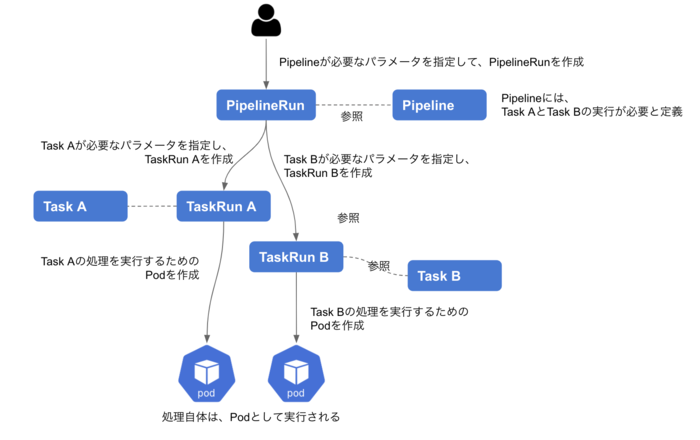
複数StepをもつTaskの実行
前回のブログでは、ひとつのStepのみをもつTaskを実行しました。複数のStepをもつ場合どうなるか確認してみます。ちなみに、Task内のStepは特定の順序で実行可能です。
次のTaskとTaskRunで試してみます。
# multi-steps-task.yaml
apiVersion: tekton.dev/v1beta1
kind: Task
metadata:
name: multi-steps-task
spec:
steps:
- name: first-output
image: ubuntu
command: ["echo"]
args: ["hello first step"]
- name: second-output
image: ubuntu
command: ["echo"]
args: ["hello second step"]
- name: third-output
image: ubuntu
command: ["echo"]
args: ["hello third step"]
# multi-steps-task-run.yaml
apiVersion: tekton.dev/v1beta1
kind: TaskRun
metadata:
name: multi-steps-task-run
spec:
taskRef:
name: multi-steps-task
$ kubectl apply -f multi-steps-task.yaml
task.tekton.dev/multi-steps-task created
$ kubectl apply -f multi-steps-task-run.yaml
taskrun.tekton.dev/multi-steps-task-run created
## Pod内のコンテナ数に注目。3Stepあるので3つのコンテナで起動。
$ kubectl get pod -w
NAME READY STATUS RESTARTS AGE
multi-steps-task-run-pod-92s4v 0/3 Init:0/1 0 3s
multi-steps-task-run-pod-92s4v 0/3 PodInitializing 0 6s
multi-steps-task-run-pod-92s4v 3/3 Running 0 12s
multi-steps-task-run-pod-92s4v 3/3 Running 0 12s
multi-steps-task-run-pod-92s4v 2/3 Running 0 13s
multi-steps-task-run-pod-92s4v 1/3 Running 0 14s
multi-steps-task-run-pod-92s4v 0/3 Completed 0 15s
Stepの実行順序の確認
どのように順番制御をしているのか気になったので確認してみます。TaskRunで作成されたTask Podの中身をのぞいてみます。そうすると、Pod内のコンテナが、前のコンテナの修了を待っていることがわかります。-wait_file /tekton/tools/0 が/tekton/tools/0が作成されるのをまち、-post_file /tekton/tools/1はStepの処理終了後に/tekton/tools/1のファイルを作成するということを意味します。
## 2番目のStepのコンテナは、/tekton/tools/0ができるまでまっている(前のStepが終わるのを待つ)
$ kubectl get pod multi-steps-task-run-pod-92s4v -o yaml | less
...
- args:
- -wait_file
- /tekton/tools/0
- -post_file
- /tekton/tools/1
- -termination_path
- /tekton/termination
- -entrypoint
- echo
- --
- hello second step
command:
- /tekton/tools/entrypoint
env:
- name: HOME
value: /tekton/home
image: ubuntu
imagePullPolicy: Always
name: step-second-output
...
この /tekton/tools/0の実態を確認するべく、Taskを以下のように変更しました。
3番目のStepをSleepに変更して、Task実行中とすることでその間にコンテナ内部を確認してみます。
apiVersion: tekton.dev/v1beta1
kind: Task
metadata:
name: multi-steps-task
spec:
steps:
- name: first-output
image: ubuntu
command: ["echo"]
args: ["hello first step"]
- name: second-output
image: ubuntu
command: ["echo"]
args: ["hello second step"]
- name: third-output
image: ubuntu
command: ["sleep"]
args: ["600"]
では、もう一度multi-steps-task-runを実行します。同じ名前のTaskRunは作れないため、TaskRunの名前を変更してapplyするか、tknコマンド・ダッシュボードから実行してください。
実行中のTask Podに対してkubectl execでコンテナ内を確認します。/tekton/tools/0, tekton/tools/1という空ファイルが作成されています。
$ kubectl get pod
NAME READY STATUS RESTARTS AGE
multi-steps-task-run-1615020642552-pod-rldm6 1/3 Running 0 10s
multi-steps-task-run-pod-92s4v 0/3 Completed 0 21m
## コンテナ内の/tekton/tools内を確認
$ kubectl exec -it multi-steps-task-run-1615020642552-pod-rldm6 -c step-third-output -- ls -l /tekton/tools
total 39452
-rw-r--r-- 1 root root 0 Mar 6 08:50 0
-rw-r--r-- 1 root root 0 Mar 6 08:50 1
-r-xr-xr-x 1 65532 65532 40397757 Mar 6 08:50 entrypoint
ちなみに、TaskないのStepはEmptyDirを用いて/tekton/toolsを共有しています。
これによってStepの終了を別のコンテナに通知している形となります。
$ kubectl get pod multi-steps-task-run-1615020642552-pod-rldm6 -o yaml | less
spec:
containers:
...
volumeMounts:
- mountPath: /tekton/tools
name: tekton-internal-tools
...
volumes:
- emptyDir: {}
name: tekton-internal-workspace
- emptyDir: {}
name: tekton-internal-home
- emptyDir: {}
name: tekton-internal-results
- emptyDir: {}
name: tekton-internal-tools
さいごに
前回から間が空いてしまいましたが、Tektonについて学んだこと、確認したことを継続してポストしますので次回もお楽しみにしてください。
Tekton学習シリーズ
- 第1回: Tekton 徹底解説、Operatorによるインストールとはじめの一歩
- 第2回: Tekton、TaskのStepの実行順序について確認する
- 第3回: Tekton、Taskにパラメータを引き渡す
- 第4回: Tekton、TaskでPipelineResouceを利用したときの挙動を確認する
- 第5回: Tekton、TaskをまとめてPipelineとして実行する
- 第6回: Tekton、PipelineでWorkspaceを利用してTask間でデータを連携する
- 第7回: Tekton、カタログをうまく活用してパイプラインを作る(イメージビルド)
- 第8回: Tekton、ClusterTaskとTekton Hubを理解する
- 第9回: Tekton、アプリケーションをKubernetesクラスタへデプロイする
- 第10回: Tekton、トリガーを使って外部イベントでパイプラインを実行する
- 第11回: Tekton、interceptorを使ってイベントトリガーを進化させる
- 第12回: Tekton、プライベートなGitレポジトリを扱う方法と仕組みについて
- 第13回: Tekton、ボリュームを使ってビルド・ライブラリダウンロードの高速化を図る
- 番外編: TektonからArgo CDの同期をトリガーする。それぞれの使い分けの検討。
